So stellen Sie HEIC-Fotos auf iPhone und iPad wieder her
Wenn Sie eine neue iPhone- oder iPad-Version verwenden, die auf iOS 14/13.7 läuft, ist Ihnen das HEIC-Format wahrscheinlich bereits bekannt. Es ist ein fortschrittliches Bildcontainerformat, das Ihre Fotos auf weniger Platz als JPEG und in besserer Qualität speichern kann. Da unsere Fotos von größter Bedeutung sind, ist es notwendig, sie zu schützen. Wenn Sie Ihre HEIC-Dateien verloren haben, müssen Sie eine HEIC-Fotowiederherstellung durchführen. Mach dir keine Sorgen! Es mag ein wenig kompliziert klingen, aber Sie können HEIC-Fotos auf dem iPhone problemlos wiederherstellen. Wir werden in diesem Handbuch eine schrittweise Lösung dafür bereitstellen.
Teil 1: Wie stellt man HEIC-Fotos für das iPhone aus einer iTunes-Sicherung wieder her?
Wenn Sie Ihre Fotos sicher aufbewahren möchten, empfehlen wir Ihnen, regelmäßig ein Backup Ihrer Daten zu erstellen. Sie können Ihre Fotos einfach über iTunes oder iCloud sichern und anschließend eine HEIC-Fotowiederherstellung durchführen. Während Sie einen Wiederherstellungsvorgang nur mit iTunes durchführen, können Sie die Art der Inhalte, die Sie abrufen möchten, nicht auswählen, da Ihr Telefon vollständig wiederhergestellt wird. Nehmen Sie daher einfach die Hilfe von in Anspruch DrFoneTool – iOS-Datenwiederherstellung um HEIC-Fotos vom iPhone wiederherzustellen.
Als Teil des DrFoneTool-Toolkits ist es ein äußerst zuverlässiges und sicheres Tool, das es seit mehr als zehn Jahren gibt. Es kann verwendet werden, um fast alle Arten von Daten wie Fotos, Videos, Nachrichten, Anrufprotokolle, Kontakte, Notizen und mehr wiederherzustellen. Es ist mit allen führenden iOS-Geräten und -Versionen mit einer dedizierten Desktop-Anwendung kompatibel, die für Windows und Mac verfügbar ist. Führen Sie einfach die folgenden Schritte aus, um die Wiederherstellung von HEIC-Fotos über ein iTunes-Backup durchzuführen:

DrFoneTool – iPhone-Datenwiederherstellung
Die weltweit erste iPhone- und iPad-Datenwiederherstellungssoftware
- Stellen Sie drei Möglichkeiten zur Verfügung, um iPhone-Daten wiederherzustellen.
- Scannen Sie iOS-Geräte, um Fotos, Videos, Kontakte, Nachrichten, Notizen usw. wiederherzustellen.
- Extrahieren Sie alle Inhalte in iCloud / iTunes-Sicherungsdateien und zeigen Sie eine Vorschau an.
- Stellen Sie selektiv das Gewünschte aus der iCloud/iTunes-Sicherung auf Ihrem Gerät oder Computer wieder her.
- Kompatibel mit den neuesten iPhone-Modellen.
1. Besuchen Sie die DrFoneTool – iOS-Datenwiederherstellungs-Website und installieren Sie sie auf Ihrem Mac oder Windows-PC. Starten Sie es, wann immer Sie HEIC-Fotos vom iPhone wiederherstellen möchten, und wählen Sie auf dem Startbildschirm die Option „Datenwiederherstellung“.

2. Verbinden Sie Ihr Telefon mit dem System und warten Sie, bis die Anwendung es automatisch erkennt.
3. Wählen Sie nach dem Öffnen der Datenwiederherstellungsschnittstelle „Aus iTunes-Backup wiederherstellen“ aus der Liste der Optionen im linken Bereich.

4. Dadurch werden alle verfügbaren iTunes-Sicherungsdateien angezeigt, die auf Ihrem System gespeichert sind. Sie können die Dateigröße, das Sicherungsdatum, das Gerätemodell usw. anzeigen. Wählen Sie die Sicherungsdatei aus, die Sie wiederherstellen möchten, und klicken Sie auf die Schaltfläche „Scan starten“.
5. Dadurch wird das iTunes-Backup gescannt und eine getrennte Ansicht Ihrer Daten bereitgestellt, die in verschiedenen Kategorien aufgeführt sind. Um HEIC-Fotos auf dem iPhone wiederherzustellen, können Sie im linken Bereich zum Abschnitt „Fotos“ gehen und die Dateien auswählen, die Sie wiederherstellen möchten.

6. Nachdem Sie Ihre Fotos ausgewählt haben, können Sie sie entweder auf dem lokalen Speicher wiederherstellen oder direkt auf Ihr verbundenes iOS-Gerät übertragen.

Auf diese Weise können Sie eine selektive Wiederherstellung von HEIC-Fotos aus dem iTunes-Backup durchführen.
Teil 2: Wie stellt man HEIC-Fotos für das iPhone aus der iCloud-Sicherung wieder her?
Genau wie iTunes können Sie auch verwenden DrFoneTool – iOS-Datenwiederherstellung Tool, um einen selektiven Wiederherstellungsvorgang des iCloud-Backups durchzuführen. Wenn Sie ein Backup Ihrer Fotos auf iCloud erstellen, müssen Sie sich keine Sorgen über den Verlust Ihrer Daten machen. Beim Einrichten eines neuen Geräts können Sie Ihr Telefon jederzeit aus der iCloud-Sicherung wiederherstellen. Dies kann jedoch nur beim Einrichten eines neuen Geräts (oder nach dem Zurücksetzen) erfolgen. Darüber hinaus gibt es keine Möglichkeit, selektiv nur HEIC-Fotos aus der iCloud-Sicherung wiederherzustellen, bis Sie ein Drittanbieter-Tool wie das DrFoneTool-Toolkit verwenden.
Um eine selektive Wiederherstellung von HEIC-Fotos aus der iCloud-Sicherung durchzuführen, können Sie die Unterstützung des DrFoneTool iOS-Datenwiederherstellungstools in Anspruch nehmen. Alles, was Sie tun müssen, ist diesen Schritten zu folgen:
1. Installieren Sie DrFoneTool iOS Data Recovery auf Ihrem Windows oder Mac und starten Sie es, um HEIC-Fotos vom iPhone wiederherzustellen. Verbinden Sie Ihr Telefon mit dem System und lassen Sie es von der Anwendung automatisch erkennen.
2. Wählen Sie nach dem Start der Anwendung die Option „Datenwiederherstellung“, um fortzufahren.

3. Die Benutzeroberfläche bietet im linken Bereich verschiedene Optionen. Wählen Sie die Option „Wiederherstellung aus iCloud-Sicherungsdatei“.
4. Dadurch wird die folgende Schnittstelle gestartet. Geben Sie Ihre iCloud-Anmeldeinformationen ein, um sich anzumelden und auf Ihre Sicherungsdateien zuzugreifen.

5. Nach erfolgreicher Anmeldung bietet die Benutzeroberfläche eine Liste aller iCloud-Sicherungsdateien mit ihren Details zu Gerätemodell, Dateigröße, Datum, Konto und mehr. Wählen Sie einfach die Sicherungsdatei aus, die Sie wiederherstellen möchten.

6. Es wird die folgende Popup-Meldung generiert. Von hier aus können Sie die Art der Datendateien auswählen, die Sie wiederherstellen möchten. Um HEIC-Fotos auf dem iPhone wiederherzustellen, aktivieren Sie „Fotos“ und fahren Sie fort.

7. Warten Sie eine Weile, während die Anwendung Ihre relevanten Sicherungsdaten herunterlädt, um sie wiederherzustellen. Sobald dies erledigt ist, wird die getrennte Vorschau auf folgende Weise bereitgestellt.
8. Wählen Sie einfach die Datendateien aus, die Sie wiederherstellen möchten, und stellen Sie sie auf Ihrem Gerät oder Ihrem lokalen Speicher wieder her.

Teil 3: Tipps zur Verwaltung von iPhone HEIC-Fotos
Nachdem Sie den HEIC-Fotowiederherstellungsvorgang durchgeführt haben, können Sie Ihre verlorenen Fotos problemlos wiederherstellen. Wenn Sie Ihre HEIC-Fotos jedoch verwalten möchten, sollten Sie diesen Vorschlägen folgen.
1. Es gibt Zeiten, in denen Benutzer nicht wissen, wie man HEIC-Fotos in JPEG konvertiert. Gehen Sie dazu zu den Einstellungen Ihres Telefons > Kamera > Formate und wählen Sie im Abschnitt Auf PC oder Mac übertragen die Option „Automatisch“. Dadurch werden Ihre HEIC-Fotos automatisch in ein kompatibles Format konvertiert.
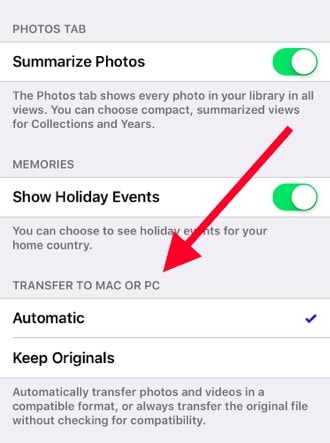
2. Um sicherzustellen, dass Sie Ihre Fotos nie verlieren, sollten Sie deren Backup auf iCloud erstellen. Gehen Sie zu „Einstellungen“ > „iCloud“ > „Sicherung“ und aktivieren Sie die Option „iCloud-Sicherung“. Stellen Sie sicher, dass Sie auch ein Backup Ihrer Fotos auf iCloud erstellen.
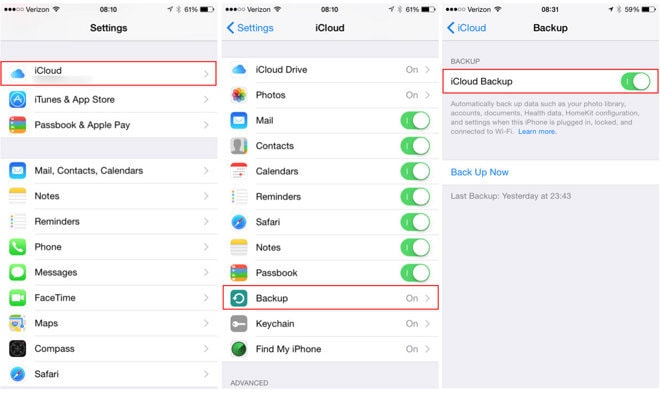
3. Sie können auch zwischen HEIC- und JPEG-Fotos wechseln. Gehen Sie zu den Einstellungen Ihres Telefons > Kamera > Formate und wählen Sie „Am besten kompatibel“ unter Kameraaufnahme, um auf Fotos in JPEG und anderen kompatiblen Formaten zu klicken. Um Fotos im HEIF/HEVC-Format anzuklicken, wählen Sie „Hohe Effizienz“.

4. Eine der schnellsten Möglichkeiten, Ihre Fotos zu verwalten, besteht darin, die Hilfe Ihrer Mail in Anspruch zu nehmen. Wenn Sie Ihre Fotos komprimieren oder konvertieren möchten, wählen Sie sie einfach aus und teilen Sie sie per Mail. Dadurch wird die native Mail-App auf Ihrem Gerät gestartet. Wenn Ihre Fotos hochgeladen werden, können Sie sie problemlos komprimieren.
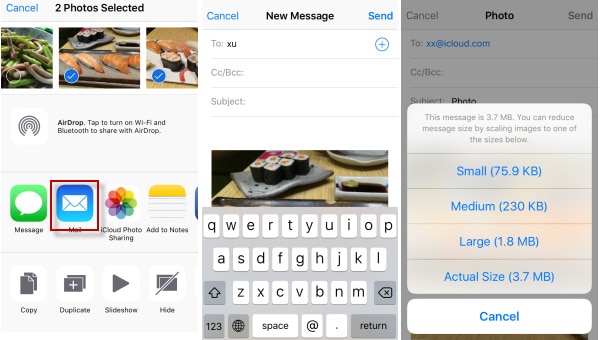
5. Wenn Sie nur über begrenzten Speicherplatz auf Ihrem Gerät verfügen, sollten Sie den freien Speicherplatz optimieren. Gehen Sie dazu zu den Einstellungen > Fotos & Kamera und wählen Sie die Optimierung des iPhone-Speichers. Dadurch werden nur optimierte Versionen von Fotos und Videos auf Ihrem Gerät gespeichert, während die volle Auflösung in die Cloud hochgeladen wird.
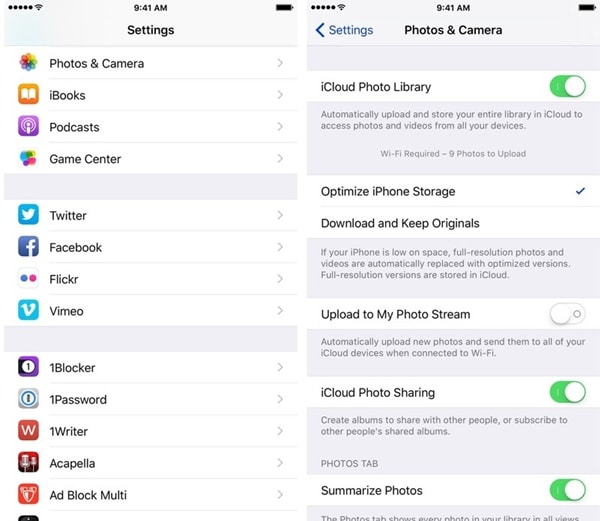
Wenn Sie dieser Anleitung folgen, können Sie HEIC-Fotos vom iPhone wiederherstellen, ohne Rückschläge zu erleiden. Verwenden Sie einfach das DrFoneTool iOS-Datenwiederherstellungstool, um die Wiederherstellung von HEIC-Fotos durchzuführen, und verlieren Sie niemals Ihre wichtigen Datendateien. Das Tool unterstützt auch HEIC-Bilder, sodass Sie Ihr Gerät im Handumdrehen optimal nutzen können!
Neueste Artikel

